Dacă primiți un e-mail care conține imagini legate, Outlook nu descarcă automat acele imagini în mod implicit. Puteți schimba acest comportament dacă doriți, dar există riscuri să faceți acest lucru. Hai să aruncăm o privire.
Pentru a fi clar aici, nu vorbim despre mesaje care conțin imagini ca atașamente sau despre mesaj în care expeditorul a inserat imagini (din moment ce acestea funcționează cam ca atașamente). Vorbim despre imagini care conțin linkuri URL către imagini care sunt găzduite online.
Când primiți un mesaj care conține imagini, Outlook împiedică descărcarea acelor imagini și vă arată un mesaj în partea de sus a e-mailului.
Motivul pentru aceasta este că Outlook trebuie să descarce aceste imagini de pe un server extern, ceea ce înseamnă că serverul (și, prin urmare, expeditorul) va ști că adresa ta de e-mail este „în direct” și este monitorizată.
Aceasta nu este o problemă pentru expeditorii legitimi, cum ar fi prietenii sau companiile pentru care aveți nevoie de o adresă de e-mail live (cum ar fi PayPal, Amazon și așa mai departe), deoarece este bine ca ei să știe că e-mailul dvs. funcționează. Chiar și aici, la How-To Geek, includem un pixel de urmărire în buletinul nostru informativ, astfel încât să putem elimina persoanele care nu deschid niciodată sau se uită niciodată la mesajele noastre, deoarece încercăm în mod activ să ne asigurăm că nu trimitem spam.
Dar pentru spammerii adevărați, este o altă poveste. Dacă știu că adresa dvs. de e-mail este activă, atunci veți deveni o țintă mai mare pentru e-mailurile spam și phishing. La urma urmei, un cont despre care se știe că un om se uită la el este mult mai valoros pentru un escroc decât o adresă care s-ar putea să nu aibă niciodată o privire umană asupra lui.
Cu toate acestea, chiar și mai rău decât ca spammerii să știe că adresa dvs. de e-mail este monitorizată de un om este posibilitatea ca imaginile conțin un virus sau malware. Este un vector de atac binecunoscut și se bazează pe că oamenii descarcă imaginea pe computer.
Deci, în mod implicit, Outlook împiedică descărcarea automată a imaginilor – și acesta este un lucru bun.
Dacă faceți clic pe mesaj, veți obține o serie de opțiuni pentru a rezolva acest lucru.
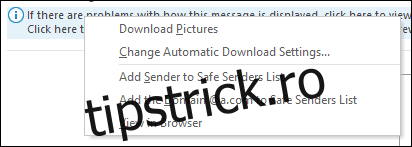
Prima opțiune, „Descărcați imagini”, va descărca pur și simplu imaginile pentru acel e-mail, iar dacă cunoașteți expeditorul, atunci aceasta este probabil opțiunea pe care o alegeți.
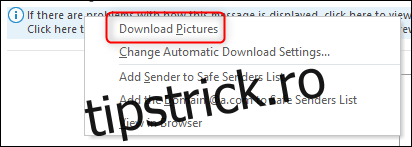
Pentru a permite descărcarea din nou a imaginilor pentru acest utilizator sau pentru orice mesaje care provin din acel domeniu, puteți alege „Adăugați expeditor la lista de expeditori siguri” sau „Adăugați domeniul [domain name] la lista de expeditori siguri”. În viitor, Outlook va descărca automat imagini în e-mailuri de la utilizatori sau domenii din lista de expeditori siguri.
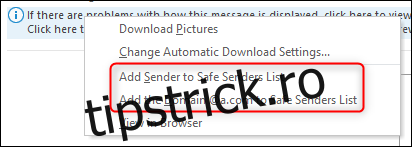
Dacă doriți să vizualizați imaginea, dar nu prin clientul de e-mail, aveți opțiunea de a vizualiza e-mailul în browser.
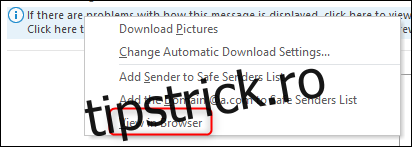
Browserul dvs. poate fi un loc mai sigur pentru a vizualiza o imagine potențial încărcată de malware, dar sunteți cercetător în domeniul securității? Nu? Atunci nu deschideți nicăieri un e-mail suspect, ci ștergeți-l.
Nu putem sublinia suficient acest lucru: dacă primiți un mesaj și credeți că ar putea fi un e-mail de phishing sau spam periculos, ștergeți-l și executați o scanare antivirus pe computer. Nu te încurca încercând să-l deschizi „în siguranță”.
Ceea ce ne duce la opțiunea din meniul contextual pe care am ignorat-o până acum: „Schimbați setările de descărcare automată”.
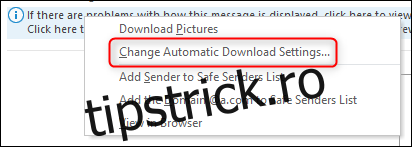
Făcând clic pe această opțiune, veți accesa setările de descărcare automată. De asemenea, puteți ajunge acolo făcând clic pe Fișier > Opțiuni > Centru de încredere > Setări Centru de încredere.

Apoi faceți clic pe Descărcare automată pentru a afișa setările. Suntem interesați de opțiunea „Nu descărcați automat imagini în mesaje de e-mail HTML standard sau articole RSS”.
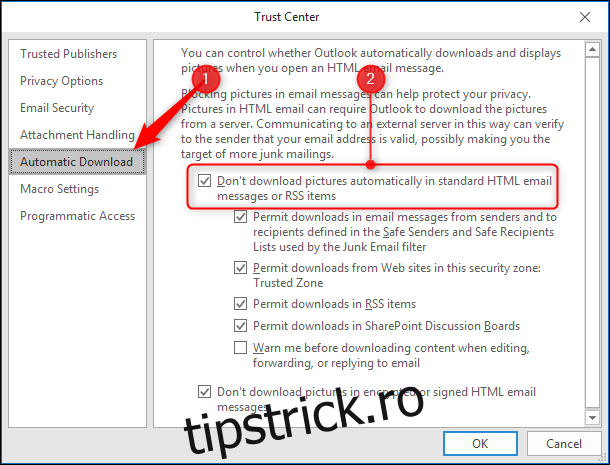
Această setare este activată în mod implicit și vine cu un avertisment adecvat deasupra ei.
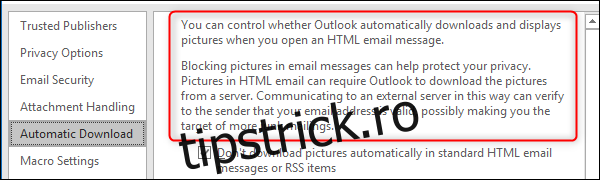
Pentru a fi clar, nu recomandăm dezactivarea acestei setări, deoarece este o protecție neprețuită atât împotriva spam-ului, cât și împotriva programelor malware. Cu toate acestea, dacă ați transformat setările de mesaje nedorite până la Numai liste sigure (unde e-mailurile de la orice expeditor care nu sunt în lista de expeditori siguri sunt considerate ca fiind nedorite), atunci puteți dezactiva această setare atâta timp cât nu nu mutați articole de la expeditori necunoscuți din folderul E-mail nedorit în Inbox.
Cu toate acestea, există o serie de setări implicite activate care permit descărcarea automată a imaginilor de la expeditori siguri, site-uri web de încredere și fluxuri RSS, așa că nu este nevoie să o dezactivați decât dacă circumstanțele dumneavoastră sunt destul de neobișnuite.
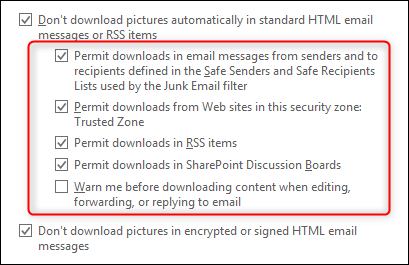
Deci, din nou, nu vă recomandăm să dezactivați această setare decât în circumstanțe foarte specifice, dar așa se face dacă doriți.
